Una de las grandes fallas de los dispositivos móviles es lo difícil que puede ser transferir datos desde su dispositivo a su computadora. Los dispositivos móviles tienen una larga historia de esto. Los primeros móviles, como los dispositivos PDA Pilot y Handspring, requerían un software de sincronización especial (que tenía que hacer religiosamente por temor a que su dispositivo se quedara sin batería y perdiera todos sus datos para siempre). Los viejos iPod requerían una interfaz específica de plataforma. Los dispositivos móviles modernos envían de manera predeterminada sus datos a una cuenta en línea para que pueda descargarlos nuevamente en su computadora.
Más recursos de Linux
- Hoja de trucos de los comandos de Linux
- Hoja de trucos de comandos avanzados de Linux
- Curso en línea gratuito:Descripción general técnica de RHEL
- Hoja de trucos de red de Linux
- Hoja de trucos de SELinux
- Hoja de trucos de los comandos comunes de Linux
- ¿Qué son los contenedores de Linux?
- Nuestros últimos artículos sobre Linux
Buenas noticias:si está ejecutando Linux, probablemente pueda interactuar con su dispositivo móvil utilizando gphoto2 dominio. Originalmente desarrollado como una forma de comunicarse con cámaras digitales cuando una cámara digital era solo una cámara, gphoto2 puede hablar con muchos tipos diferentes de dispositivos móviles ahora. No dejes que el nombre te engañe, tampoco. Puede manejar todo tipo de archivos, no solo fotos. Mejor aún, es programable, flexible y mucho más potente que la mayoría de las interfaces GUI.
Si alguna vez ha tenido problemas para encontrar una forma cómoda de sincronizar sus datos entre su computadora y su dispositivo móvil, eche un vistazo a gphoto2 .
Instalar gPhoto2
Lo más probable es que su sistema Linux ya tenga instalado libgphoto2, porque es una biblioteca clave para interactuar con dispositivos móviles. Puede que tenga que instalar el comando gphoto2 , sin embargo, que probablemente esté disponible en su repositorio.
En Fedora o RHEL:
$ sudo dnf install gphoto2
En Debian o Ubuntu:
$ sudo apt install gphoto2
Verificar compatibilidad
Para verificar que su dispositivo móvil sea compatible, use --list-cameras canalizado a través de less :
$ gPhoto2 --list-cameras | less
O puede canalizarlo a través de grep para buscar un término. Por ejemplo, si tiene un Samsung Galaxy, use grep con la distinción entre mayúsculas y minúsculas desactivada con -i cambiar:
$ gphoto2 --list-cameras | grep -i galaxy
"Samsung Galaxy models (MTP)"
"Samsung Galaxy models (MTP+ADB)"
"Samsung Galaxy models Kies mode"
Esto confirma que los dispositivos Samsung Galaxy son compatibles a través de MTP y MTP con ADB.
Si no puede encontrar su dispositivo en la lista, aún puede intentar usar gphoto2 en caso de que su dispositivo sea realmente algo en la lista disfrazado de una marca diferente.
Encuentra tu dispositivo móvil
Para usar gPhoto2, primero debe tener un dispositivo móvil conectado a su computadora, configurado en modo MTP, y probablemente necesite darle permiso a su computadora para interactuar con él. Esto generalmente requiere interacción física con su dispositivo, específicamente presionando un botón en la interfaz de usuario para permitir que la computadora a la que se acaba de conectar acceda a su sistema de archivos.
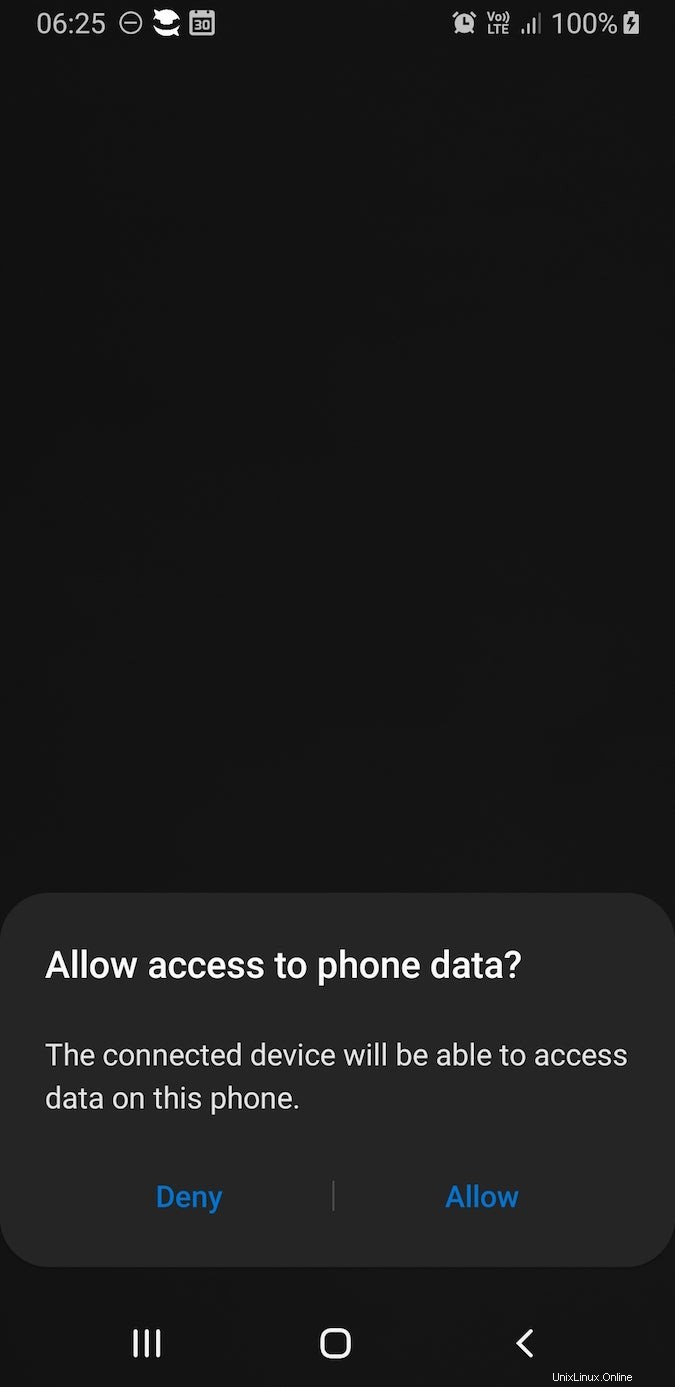
Si no le da acceso a su computadora a su dispositivo móvil, entonces gPhoto2 detecta su dispositivo, pero no puede interactuar con él.
Para asegurarse de que su computadora detecte el dispositivo que ha conectado, use el --auto-detect opción:
$ gphoto2 --auto-detect
Model Port
---------------------------------------
Samsung Galaxy models (MTP) usb:002,010
Si no se detecta su dispositivo, primero verifique sus cables y luego verifique que su dispositivo esté configurado para interactuar a través de MTP o ADB, o cualquier protocolo compatible con gPhoto2 para su dispositivo, como se muestra en la salida de --list-cameras .
Consulta las funciones de tu dispositivo
Con los dispositivos modernos, generalmente hay una gran cantidad de funciones potenciales, pero no todas las funciones son compatibles. Puede averiguarlo con seguridad con --abilities opción, que encuentro bastante intuitiva.
$ gphoto2 --abilities
Abilities for camera : Samsung Galaxy models (MTP)
Serial port support : no
USB support : yes
Capture choices : Capture not supported by driver
Configuration support : no
Delete selected files on camera : yes
Delete all files on camera : no
File preview (thumbnail) support: no
File upload support : yes
No es necesario especificar qué dispositivo está consultando, siempre y cuando solo tenga un dispositivo conectado. Sin embargo, si ha conectado más de un dispositivo con el que gPhoto2 puede interactuar, puede especificar el dispositivo por puerto, modelo de cámara o usbid.
Interactuando con su dispositivo
Si su dispositivo admite la captura, puede capturar medios a través de su cámara desde su computadora. Por ejemplo, para capturar una imagen:
$ gphoto2 --capture-image
Para capturar una imagen y transferirla inmediatamente a la computadora en la que se encuentra:
$ gphoto2 --capture-image-and-download
También puede capturar video y sonido. Si tiene más de una cámara conectada, puede especificar qué dispositivo desea usar por puerto, modelo de cámara o usbid:
$ gphoto2 --camera "Samsung Galaxy models (MTP)" \
--capture-image-and-download
Archivos y carpetas
Para interactuar con archivos en su dispositivo de manera inteligente, debe comprender la estructura del sistema de archivos expuesto a gPhoto2.
Puede ver las carpetas disponibles con --get-folders opción:
$ gphoto2 --list-folders
There are 2 folders in folder '/'.
- store_00010001
- store_00020002
There are 0 folders in folder '/store_00010001'.
There are 0 folders in folder '/store_00020002'.
Cada una de estas carpetas representa un destino de almacenamiento en el dispositivo. En este ejemplo, store_00010001 es el almacenamiento interno y store_00020002 es una tarjeta SD. Su dispositivo puede tener una estructura diferente.
Obtener archivos
Ahora que conoce el diseño de carpetas de su dispositivo, puede ingerir fotos desde su dispositivo. Hay muchas opciones diferentes que puede usar, dependiendo de lo que quiera tomar del dispositivo.
Puede obtener un archivo específico, siempre que conozca la ruta completa:
$ gphoto2 --get-file IMG_0001.jpg --folder /store_00010001/myphotosPuede obtener todos los archivos a la vez:
$ gphoto2 --get-all-files --folder /store_00010001/myfilesPuede obtener solo archivos de audio:
gphoto2 --get-all-audio-data --folder /store_00010001/mysoundsTambién hay otras opciones, y la mayoría de ellas dependen de lo que admita su dispositivo y el protocolo que esté utilizando.
Subir archivos
Ahora que conoce sus posibles carpetas de destino, puede cargar archivos desde su computadora a su dispositivo. Por ejemplo, asumiendo que hay un archivo llamado example.epub en su directorio actual, puede enviar el archivo a su dispositivo con --upload-file opción combinada con --folder opción para especificar en qué ubicación de almacenamiento desea cargar:
$ gphoto2 --upload file example.epub \
--folder store_00010001
Puede crear un directorio en su dispositivo, si prefiere cargar varios archivos en una ubicación consolidada:
$ gphoto2 --mkdir books \
--folder store_00010001
$ gphoto2 --upload-file *.epub \
--folder store_00010001/books
Listado de archivos
Para ver los archivos cargados en su dispositivo, use --list-files opción:
$ gphoto2 --list-files --folder /store_00010001
There is 1 file in folder '/store_00010001'
#1 example.epub 17713 KB application/x-unknown
$ gphoto2 --list-files --folder /store_00010001/books
There is 1 file in folder '/store_00010001'
#1 example0.epub 17713 KB application/x-unknown
#2 example1.epub 12264 KB application/x-unknown
[...]
Explorar sus opciones
Gran parte de la potencia de gPhoto2 depende de su dispositivo, por lo que su experiencia será diferente a la de cualquier otra persona. Hay muchas operaciones enumeradas en gphoto2 --help para que explores. ¡Use gPhoto2 y nunca más tenga problemas para transferir archivos desde su dispositivo a su computadora!